Table of contents
如果你负责维护家庭、办公室或企业的网络,你知道跟踪有多少设备连接到你的WIFI是多么关键。
为什么? 有多种与网络连接有关的安全、性能和定期维护问题。 如何检查? 任何有正确权限的人都可以使用路由器提供的工具或其他应用程序进行检查。
继续阅读,了解更多关于跟踪连接到你的wifi的设备数量。

你可以使用两种基本方法。
- 首先是使用你的路由器的网络界面,在我看来,这是最好的方法。 这是一个简单的方法,可以让你看到所有连接的设备。 大多数会有一个以前连接的设备的记录,即使它们目前没有活动。
- 第二种方法是使用网络扫描应用程序。 这些应用程序对那些经常扫描的人特别有用,因为它们提供了更多的工具来进行扫描。
方法1:通过路由器Web界面
每个路由器都有一个可以通过网络浏览器访问的用户界面。 这个界面用于配置和分析你的路由器和无线网络。 几乎所有的路由器都会显示有哪些设备连接到你的路由器。
如果你还不熟悉连接这个网络界面,你可以在网络浏览器的URL中输入路由器的IP地址。 IP地址通常可以在路由器的背面或底部找到。 你也可以查看它附带的文档。 如果你没有,不用担心。 你可以用这个指南找到它。
适用于Windows
第1步:打开一个命令提示符。
进入开始菜单或桌面左下角的Windows图标,或者在Windows 10中,右击Windows图标,选择搜索。 在搜索栏中输入 "命令",会出现 "命令提示符",点击它。

第2步:运行ipconfig命令。
在命令提示符窗口,输入 "ipconfig "并点击回车。
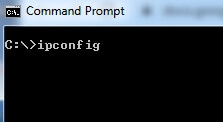
第3步:看一下输出清单。
在列表中,找到写有 "默认网关 "的部分,旁边列出的数字是你的路由器的IP地址。
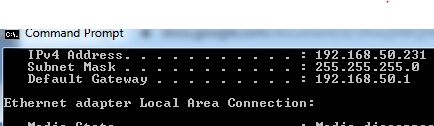
对于MacOS
第1步:打开系统偏好设置。
单击 "系统偏好"。
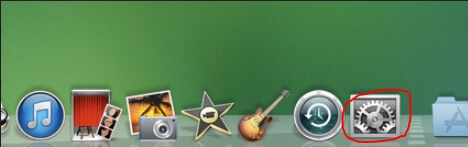
第2步:打开网络设置。
点击 "互联网和无线 "下的 "网络 "图标。
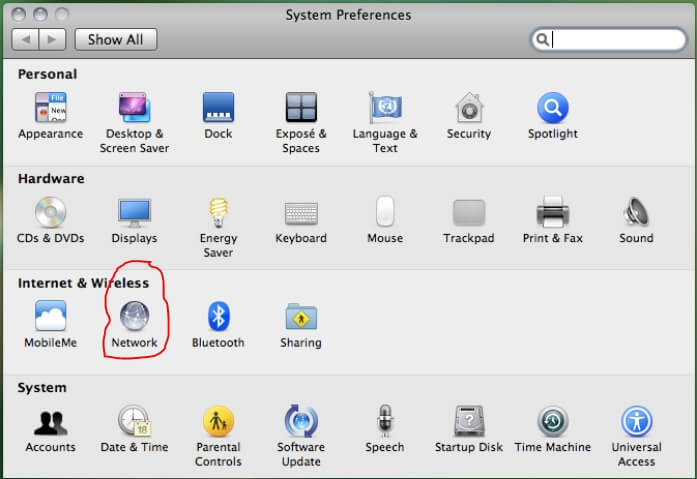
第3步:在左侧面板选择 "Wifi "或 "AirPort"。 然后点击 "高级 "按钮。
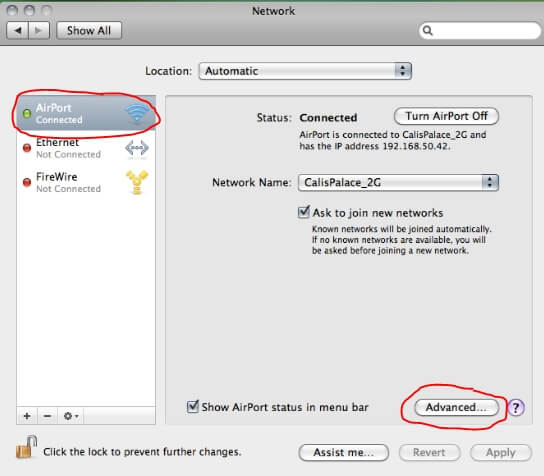
第4步:选择TCP/IP标签。
你可以在 "路由器 "下找到你的IP地址。
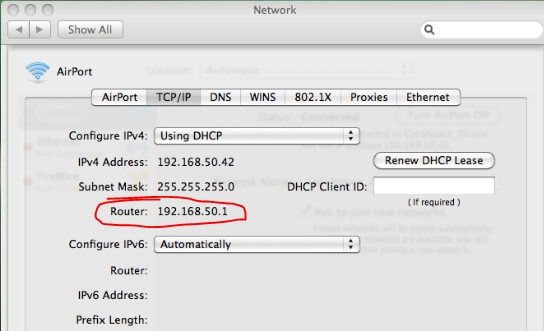
一旦你有了路由器的IP地址,你现在可以打开浏览器,导航到路由器的网络界面。 只需在浏览器的URL或地址栏中输入或粘贴IP地址。 这将使你进入路由器的登录界面。
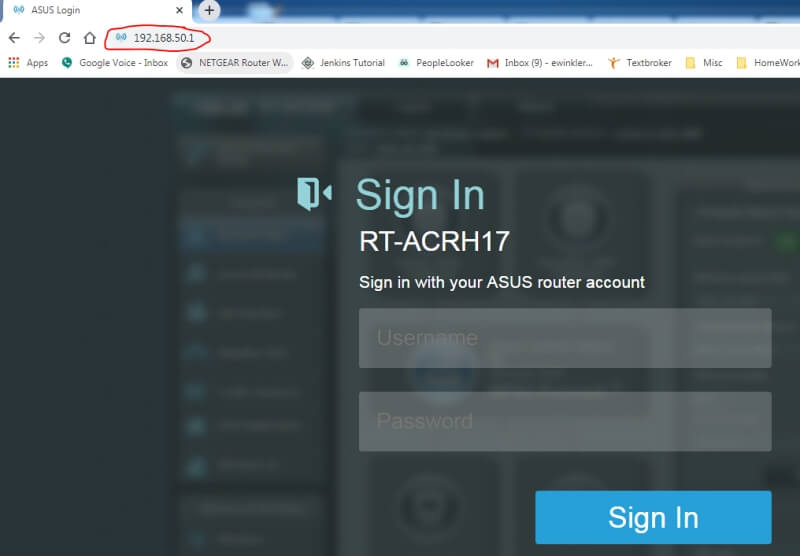
你可能需要一个用户名/密码来进入界面。 它通常是一些简单的东西,如admin/admin。 如果你不知道它是什么,看看你的路由器的底部或背面,它可能在那里的一个贴纸上。 密码也可能在文件中或路由器的包装盒上。
如果你不能从这些中找到它,请在谷歌上搜索管理密码和你的路由器品牌和型号。 如果这些解决方案都不起作用,你可能需要联系你的路由器制造商以获得登录信息。
每个路由器制造商都有不同的网络管理界面。 一旦你登录,你将需要通过菜单或在仪表板上寻找能够列出你的网络上的一切。 下面是一个使用华硕提供的网络界面的例子。 其他的可能看起来很不同,但会有相同的概念。
下面的界面显示了主仪表板上的网络地图。 如果你在这个仪表板上看 "client:8"(红色圈出)下,你会看到连接的设备数量。

其他界面可能将此作为一个菜单选择,或者他们可能称其为设备而不是客户。 你可能需要在界面上徘徊,以找到获取信息的确切位置。
如果你点击网络地图上的 "客户 "图标,你就可以看到正在连接或已经连接的客户或设备的列表。 有些会同时显示,并将它们显示为活动或不活动。 它还显示它们的名称、它们的IP地址和设备的MAC地址。 当试图识别一切时,这可能是至关重要的信息。
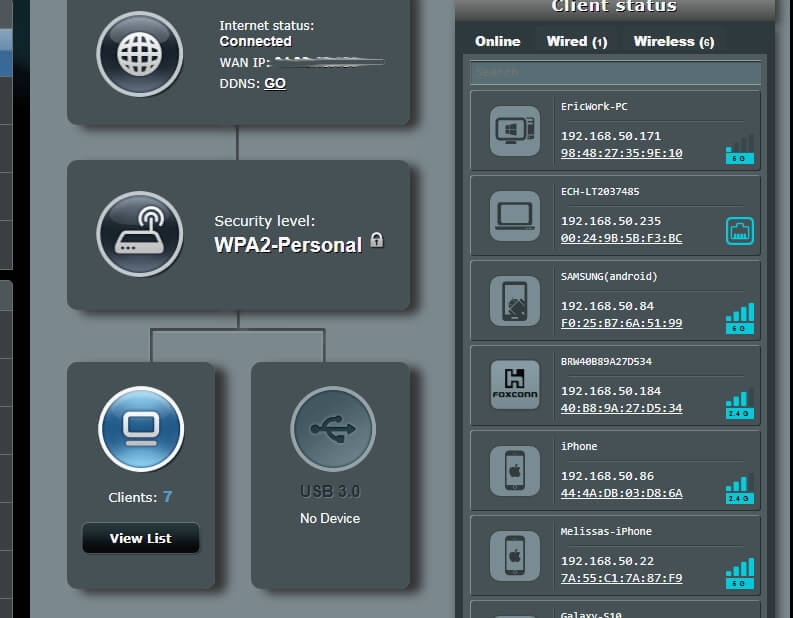
在这个界面上,你可以点击个别设备并查看细节。 它还有家长控制和阻止设备访问互联网的选项。
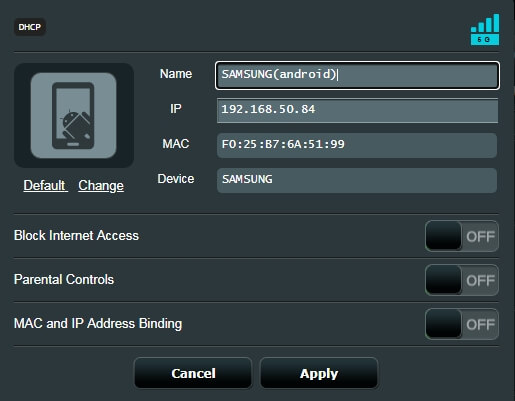
你还可以查看一个列表,显示他们所在的乐队和其他细节。 这些信息甚至可以导出到电子表格中供你记录。

这里有大量的信息,也有很多可以利用的东西。 如前所述,每种类型的路由器的界面可能不同。 你可以探索你的路由器的网络界面来了解更多;必要时别忘了寻找帮助链接。
方法2:通过扫描应用程序
如果你觉得你的路由器的网络界面很麻烦,可以试试网络扫描应用程序。 扫描器是管理员用来确定网络健康和安全的一种工具。
一些流行的扫描器的例子是LanScan(macOS)、SoftPerfect(macOS、Windows)和Angry IP Scanner(macOS、Windows、Linux)。 它们可以成为跟踪你的设备并确保你的网络安全和性能良好的一个好方法。
如何识别设备
如果你在路由器的网络界面上查看设备,或使用扫描仪,你可能会试图识别它们。 在查看列表时,有时很难确定连接的是什么或谁的设备。 说明可能不会告诉你;你很可能不知道家里或办公室里每个小工具的MAC地址。
如果你在识别一个未知设备时遇到困难,一种方法是开始关闭所有已知的设备,直到你把范围缩小到网络上唯一剩下的设备。
如果你仍然无法识别它,你可以随时改变你的路由器密码,并重新启动路由器。 最终,你会弄清楚什么设备无法连接。 如果它是你系统上的入侵者,重置路由器将有望把他们踢开,并消除他们。
为什么要检查连接到WiFi的设备数量?
知道有多少设备和什么样的设备连接到你的WIFI,可能看起来像网络行动的东西。 但相信我,这不是。 如果你管理一个小型网络,这是你应该注意的信息。
有三个主要原因,这对你来说应该是很重要的。
安全问题
你的小型网络的安全绝对是至关重要的。 你不希望小偷、黑客或任何不怀好意的人进入你的系统。 你或其他人可能成为身份盗窃、信用卡欺诈、银行账户欺诈或其他类型的网络犯罪的受害者。 如果你的网络是用于你的业务,黑客可能窃取专有或机密信息。 你需要防止这种情况。
定期评估连接到你的WIFI的内容可以帮助你确保未知的用户不在你的网络上。 至少,如果入侵者在那里,但不试图获取你的信息,他们仍然在使用你支付的带宽。 从本质上讲,这是偷窃(除非你向你的客人或客户提供公共WIFI)。
业绩
你的网络上有太多的设备会导致性能问题。 它可能会减慢速度,失去信号强度,甚至可能开始掉线。 如果你依靠你的互联网连接进行视频通信、数据传输、在线游戏或商业使用,这就不好了。 如果你有一个双频路由器,看看有多少设备在每个频段上,把它们分散在两个频段之间,确保一个频段是没有过度拥挤。
窃取你的WIFI的入侵者也可能导致性能问题。 了解你的系统上有多少小工具经常出现,将有助于你确定何时有东西或人在你不知情的情况下进行连接。
维护
在上一节中,我们谈到了性能问题。 为了确保你的网络性能良好,你需要跟踪有多少设备连接,确定何时有太多的设备,然后删除不需要的设备。 做定期的维护将保持事情顺利、可靠和安全地运行。
使用这些统计资料进行定期维护,也会让你知道你的系统是否已经过气。 网络速度慢? 也许这不是你的供应商的错,你可能需要升级到一个更好的路由器或添加另一个路由器。 不加检查可能会导致你的网络杂乱无章,陷入困境,并可能导致连接中断。
最后的话
定期维护和检查你的无线网络是至关重要的。 确定什么和谁在连接它是这个过程的一部分。 我们希望这能帮助你轻松地检查连接到你的wifi的设备。
如果您有任何问题或意见,请告诉我们。 我们很愿意听到您的意见。

